화면 보호기 설정이 승인 없이 개인에 의해 수정되었으며, 추가 무단 수정을 방지할 수 있는 방법을 찾고 있습니다.
이 문서에서는 사용자가 Windows 화면 보호기를 수정하지 못하도록 하는 다양한 기법에 대해 자세히 설명하므로 걱정할 필요가 없습니다.
그룹 정책 편집기를 사용하여 사용자가 화면 보호기를 변경하지 못하도록 차단하는 방법
그룹 정책 편집기를 사용하면 Windows 기반 장치에서 사용자 설정을 쉽게 관리할 수 있습니다. 정책 구성을 구현하여 화면 보호기 설정을 수정할 수 있는 사용자의 액세스를 제한할 수 있습니다. 이 애플리케이션은 Windows 프로페셔널, 엔터프라이즈 및 교육용 버전에서만 액세스할 수 있습니다. 하지만 로컬 그룹 정책 편집기의 활성화는 로컬 구성 변경과 관련된 프로세스를 통해 Windows Home에서 활성화할 수 있습니다.
사용자가 화면 보호기를 수정하지 못하도록 하려면 다음 절차를 수행하세요:
Windows 운영 체제가 설치된 컴퓨터를 사용하여 다음 작업을 수행하세요: 키보드 왼쪽 하단에 있는 “Windows 키”를 누르면서 동시에 “R” 키를 누르면 “실행” 대화 상자가 열립니다.
검색창에 “gpedit.msc” 명령을 실행한 후 ‘확인’ 버튼을 눌러 그룹 정책 편집기를 엽니다.
User Configuration > Administrative Templates > Control Panel > Personalization
⭐ 오른쪽 창에서 화면 보호기 변경 방지를 선택하고 두 번 클릭합니다. 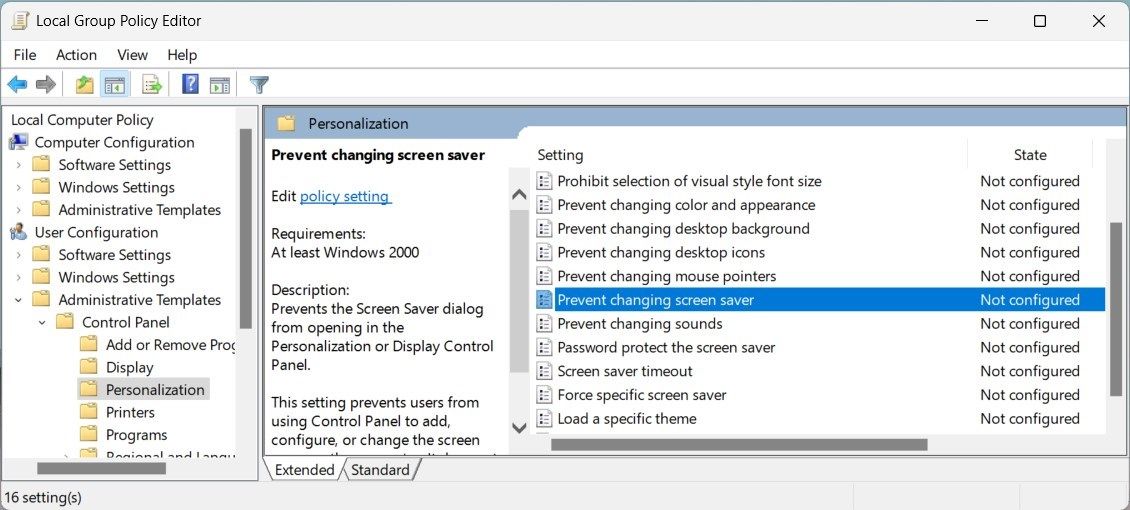
⭐ 속성 창에서 사용 옵션을 선택합니다. 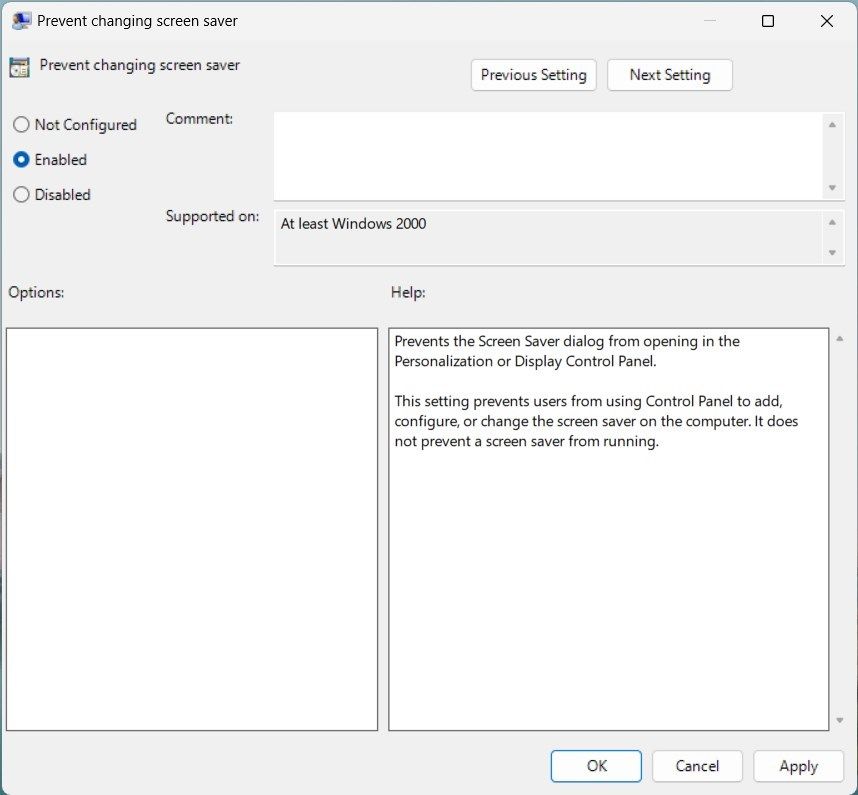
앞서 언급 한 조치는 사용자가 화면 보호기 설정을 수정할 수 없도록 보장합니다. 사용자가 수정하려고 시도하는 경우 시스템 관리자가 디스플레이 제어판에 대한 액세스를 차단했다는 알림이 표시됩니다.
앞서 설명한 변경 사항을 복원하려면 앞서 설명한 절차를 따르세요. 그런 다음 ‘화면 보호기 변경 방지’를 두 번 클릭하고 ‘구성되지 않음’을 선택하세요.
레지스트리 편집기를 사용하여 사용자가 화면 보호기를 변경하지 못하도록 하는 방법
Windows 홈 에디션을 사용 중이거나 로컬 그룹 정책 편집기의 기능을 일시적으로 일시 중단한 경우 레지스트리 편집기를 사용하여 사용자가 화면 보호기의 구성을 변경하지 못하도록 할 수 있습니다.
레지스트리 편집기를 사용할 때는 심각한 시스템 중단을 초래할 수 있으므로 주의해야 합니다. 이러한 상황을 방지하려면 변경하기 전에 레지스트리 백업을 생성하는 것이 좋습니다.
이 작업을 수행하는 절차는 다음과 같습니다:
보다 우아하고 세련된 방식으로 “Windows 검색 창 열기”를 입력하세요.
지정된 입력 영역에 “regedit” 명령을 입력하면 검색 결과 목록에서 레지스트리 편집기가 검색됩니다.
관리 작업에 대한 권한이 필요한 사용자 계정 컨트롤(UAC) 대화 상자가 사용자에게 표시될 수 있습니다. 이 경우 “예” 버튼을 클릭하여 요청을 승인하고 필요한 권한을 제공하세요.
시스템 폴더가 없는 경우 ‘정책’ 옵션을 클릭하고 사용 가능한 컨텍스트 메뉴 선택 항목에서 ‘새로 만들기’ 명령을 선택하여 폴더를 생성해 주세요.
⭐ 빈 공간을 마우스 오른쪽 버튼으로 클릭하고 새로 만들기 > DWORD (32비트) 값을 선택합니다. 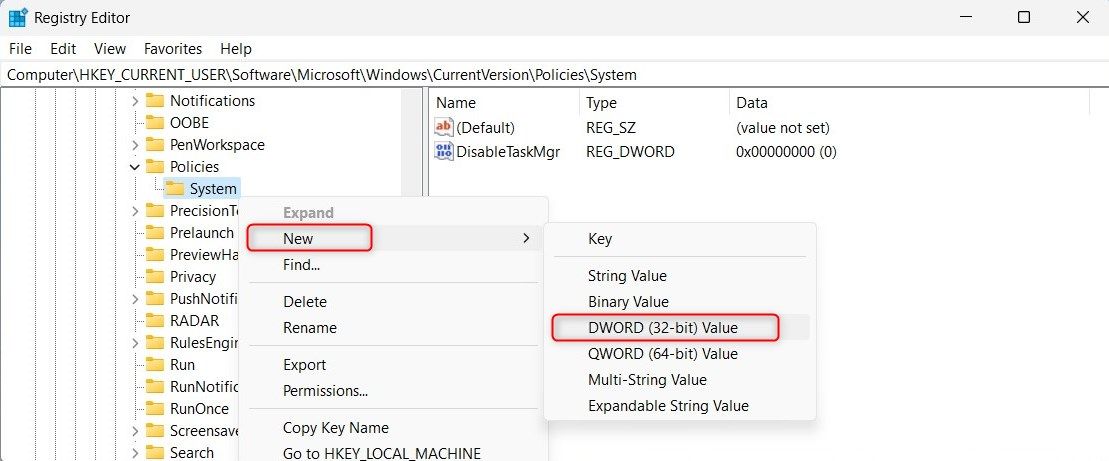
이 값의 이름을 “개별 저장된 페이지 없음”으로 지정하고 Enter 키를 누릅니다.
앞서 언급한 항목을 두 번 클릭하면 임시 창이 나타납니다.
⭐ 값 데이터 필드를 1로 설정하고 확인을 클릭합니다. 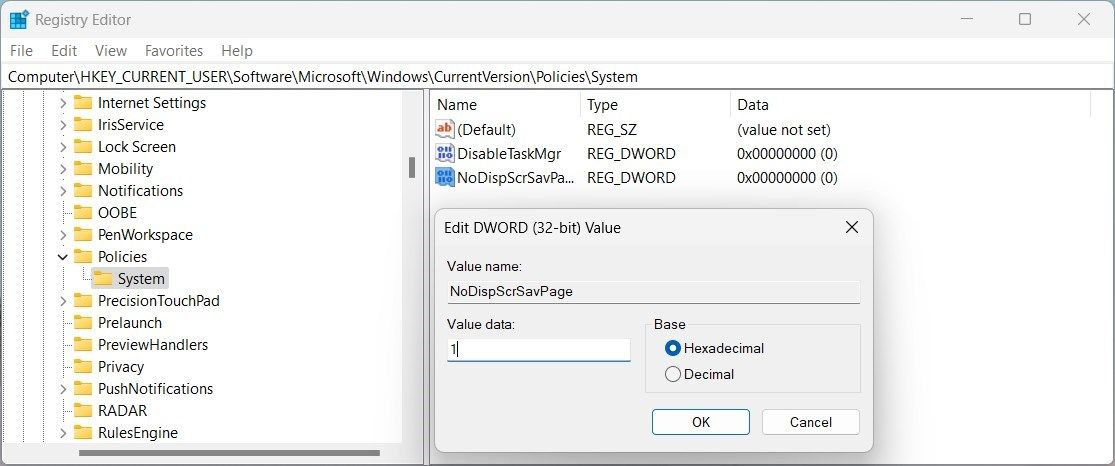
레지스트리 편집기를 닫은 후 시스템을 재부팅하면 현재 사용자는 다음 세션 동안 화면 보호기 설정을 수정할 수 없습니다.
모든 사용자에게 지정된 구성을 적용하려면 앞서 언급한 프로세스에서 동일한 작업을 반복하면서도 앞서 언급한 레지스트리 키로 이동해야 합니다.
HKEY_LOCAL_MACHINE\Software\Microsoft\Windows\CurrentVersion\Policies\System
Windows 운영 체제에서 사용자가 화면 보호기를 변경하지 못하도록 하는 것은 다양한 방법을 통해 이루어질 수 있습니다. 이러한 방법에는 기본 제공 관리자 권한을 활용하거나 특정 설정에 대한 액세스를 제한하는 타사 소프트웨어를 구현하는 방법이 포함됩니다. 이러한 기술을 사용하면 컴퓨팅 환경을 보다 효과적으로 관리할 수 있습니다.
화면 보호기 구성의 수정을 허용하려면 유사한 절차를 준수하되 NoDispScrSavPage 필드의 값 데이터를 “0”으로 설정해야 합니다. 이렇게 하면 표준 구성이 복원되어 최종 사용자가 화면 보호기를 다시 한 번 수정할 수 있습니다.
Windows 화면 보호기에 대한 액세스 제어
앞서 설명한 기술을 통해 Windows 화면 보호기에 대한 액세스를 제어하고 권한이 없는 사용자가 매개 변수를 변경하지 못하도록 할 수 있기를 바랍니다. 이제 화면 보호기를 원하는 대로 자유롭게 구성할 수 있으며, 복귀 시에도 설정이 변경되지 않을 것이라는 확신을 가질 수 있습니다.